首先建立一个Excel文件,在文件中设计两个表:一个是通讯录,另一个是明信片。因为寄发明信片需要邮编、地址、姓名、职务等,所以先将发送目录的上述数据放到通讯录中。在设置邮政编码时遇到了麻烦,因为Excel中没法进行字间距的设置,打印出来的邮编不能对应到相应的方框中,所以变化的邮政编吗每一位要占一个单元格。
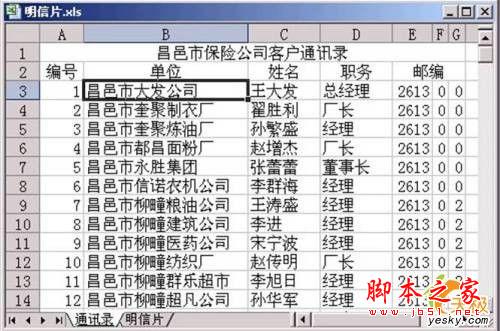
然后根据所用明信片的格式输入不变的内容,如祝福语、发信人等信息。再把需要变化的单元格中输入公式(下图圈出的位置)。
Excel表格排序的几种方法实例教程
对于刚接触的Excel表格的同学,还不是很了解表格排序,现在就告诉大家Excel表格排序的几种方法。

H1是输入编号的地方。注意H1中的编号最好设置成白色,不然可就打印出来了。H4单元格的公式是“=VLOOKUP(H1,通讯录!A3:G1002,2,FALSE)”,该公式的意思是根据H1单元格的内容,在通讯录的A3到G1002单元格的范围内按照第一列进行垂直查询,把查到相同内容的单元格右侧的第2个单元格的内容显示在H4。同理我们再分别设置好H5、I5、E1、F1单元格的公式。
设置结束后,我们只需改变H1中的编号,明信片的其它信息就会根据通讯录上的内容自动显示出来了。然后对好版,一张张漂亮的明信片就打印出来了。

在Excel中如何进行电子表格排序的实用方法
排序是数据处理中的经常性工作,Excel排序有序数计算(类似成绩统计中的名次)和数据重排两类。本文以几个车间的产值和名称为例,介绍Excel 2000/XP的数据排序方法。






